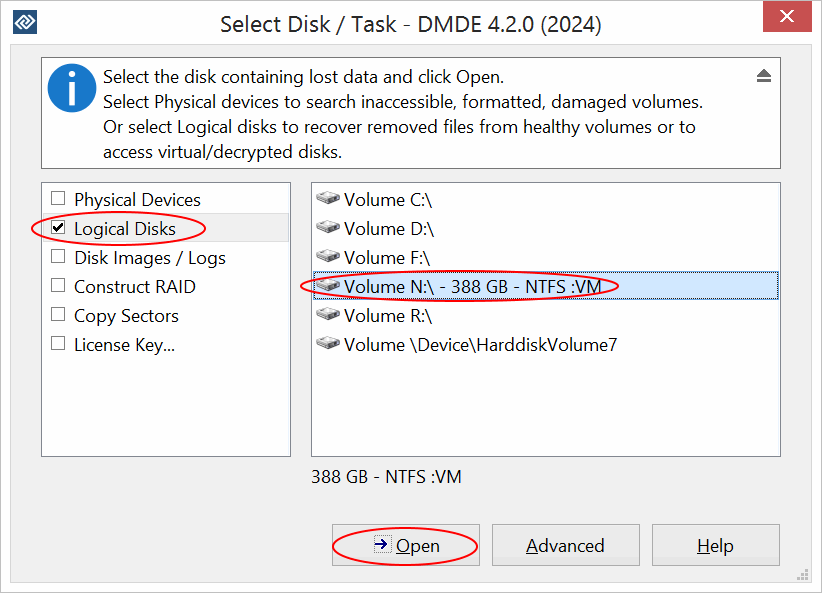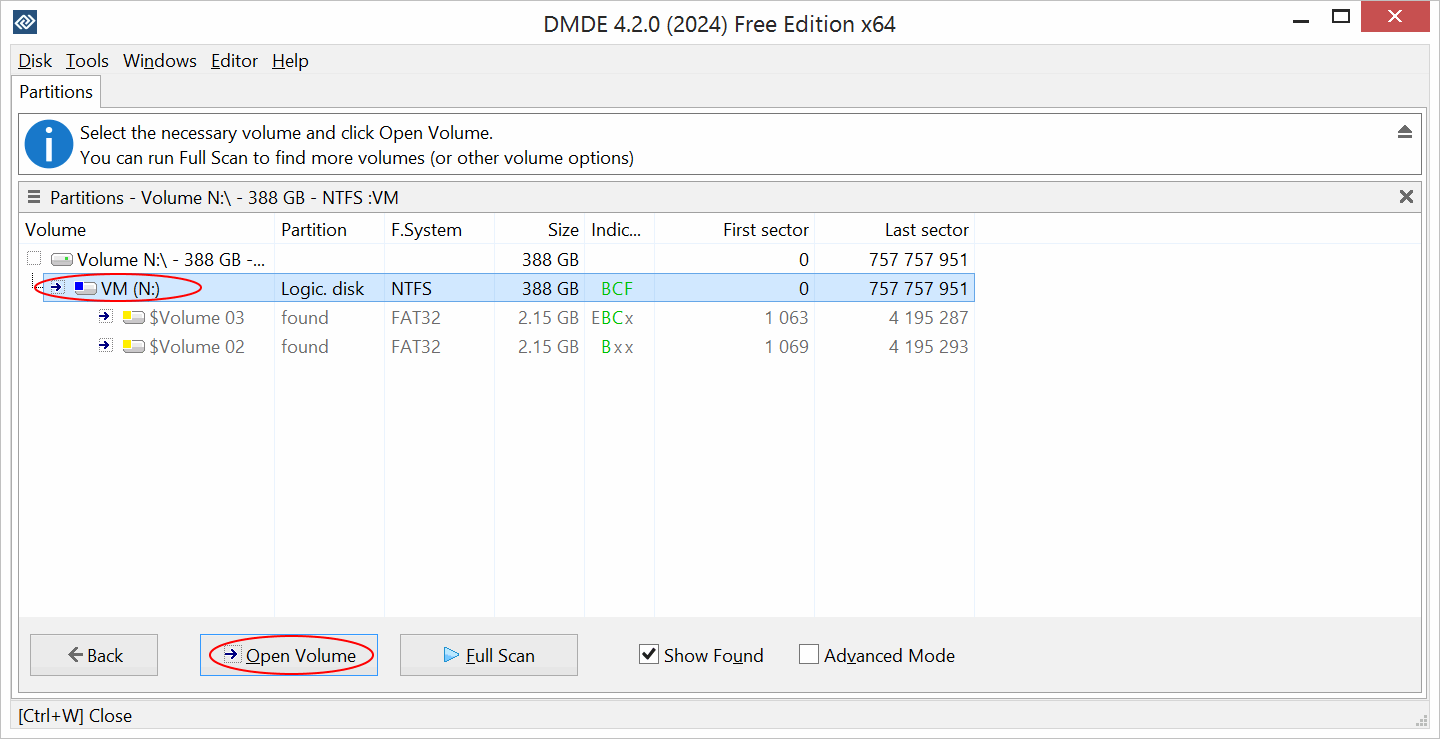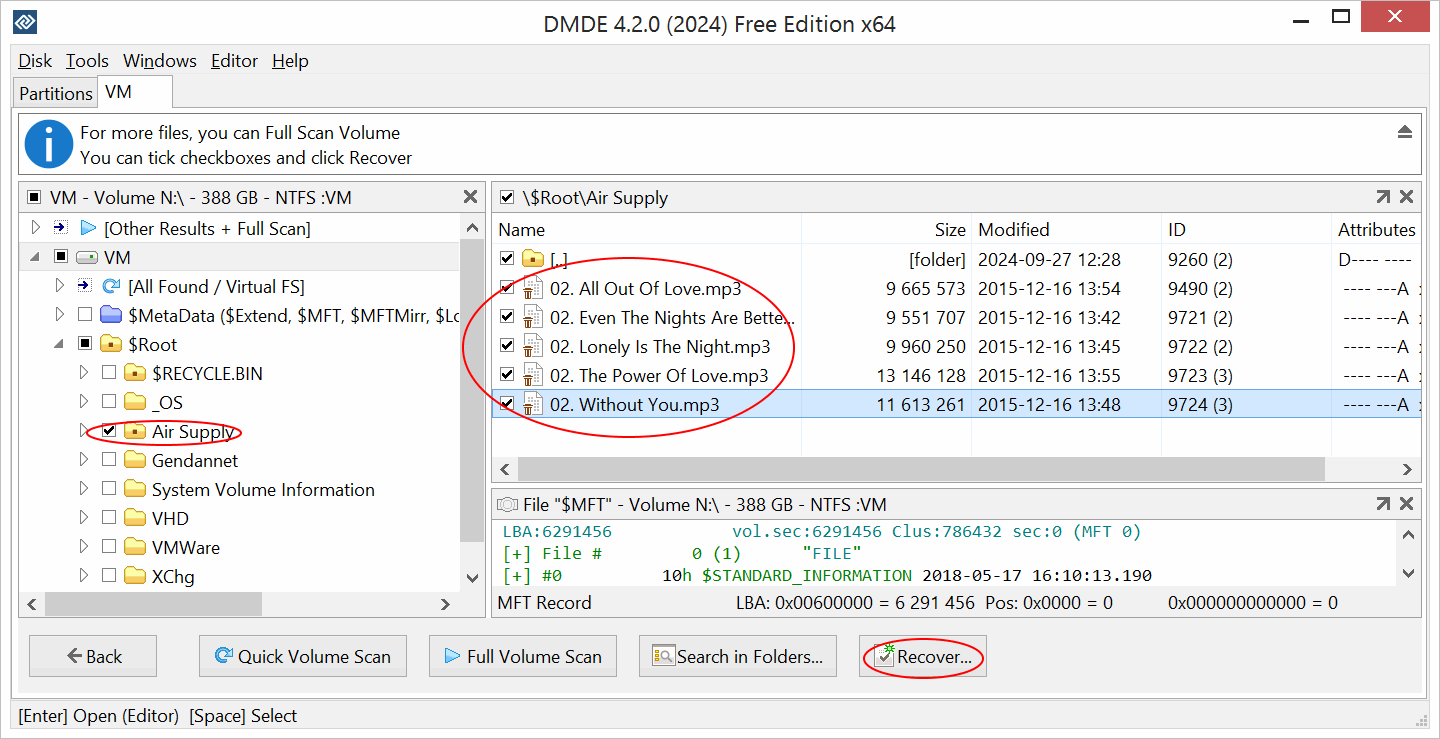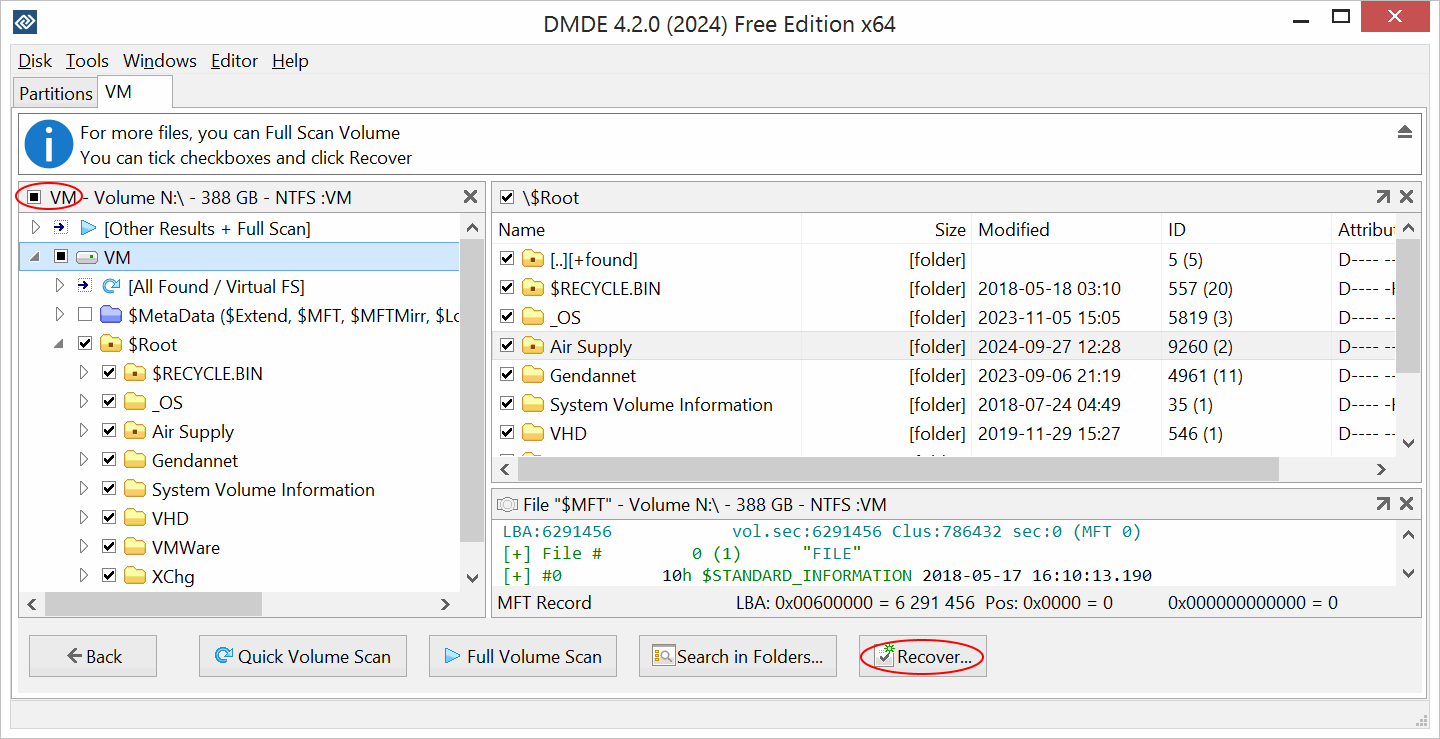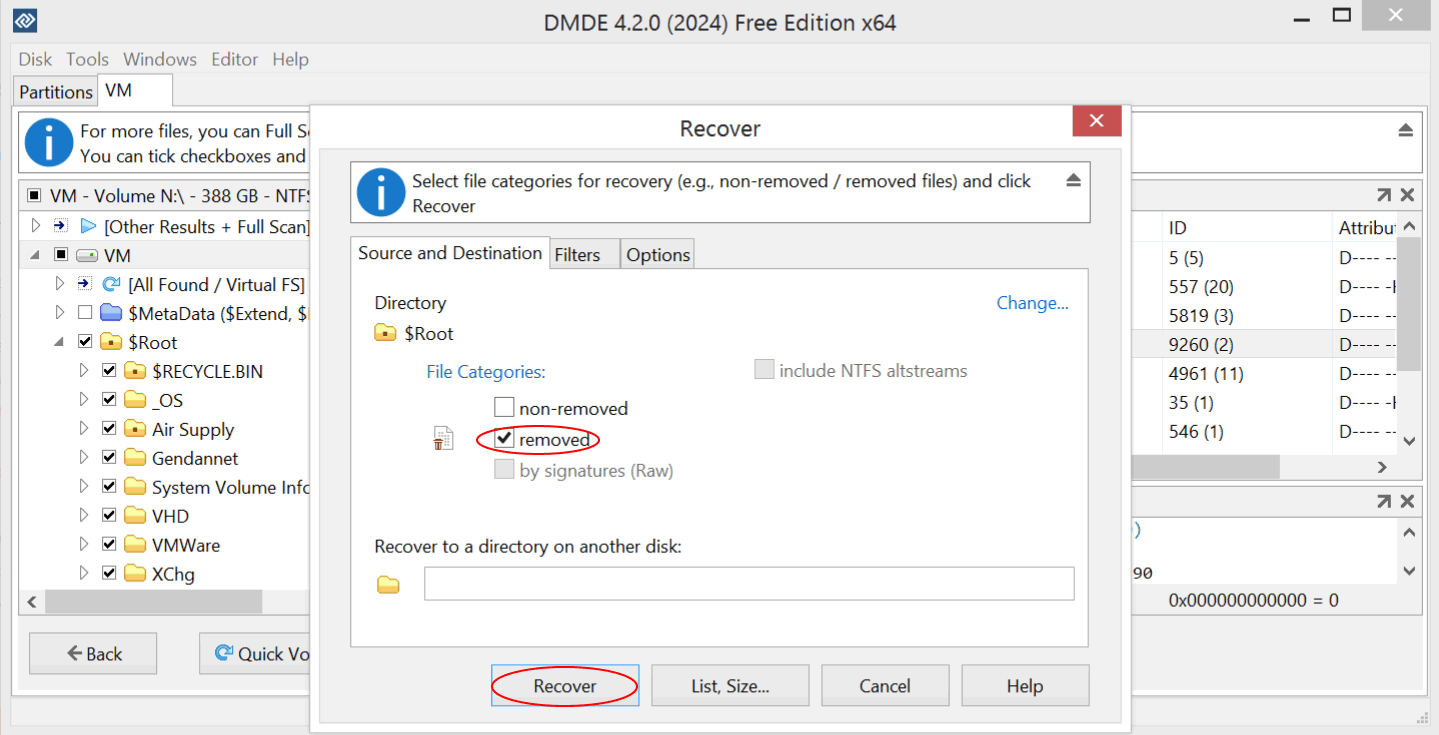DMDE - Recuperación de archivos eliminados
En este artículo veremos el proceso de recuperación de archivos eliminados utilizando el programa DMDE.
1. Seleccione "Discos Lógicos". Luego, seleccione el disco del cual eliminó el archivo. Haga clic en "Abrir".
2. Resalte el Volumen y haga clic en "Abrir Volumen".
3. Si existe la opción de Escaneo Rápido, haga clic en "Escaneo Rápido de Volumen".
4. Vaya a la carpeta y verifique los archivos eliminados (aquellos con íconos de “papelera”).
Haga clic en "Recuperar" y seleccione la carpeta a la que desea recuperar.
Si los archivos se eliminaron a la Papelera de Reciclaje, vaya a la Papelera de Reciclaje y verifique los archivos desde allí, pero desafortunadamente los archivos en la Papelera serán renombrados.
Puede seleccionar la casilla de verificación principal y, al recuperar en las Categorías de Archivos, deje marcada únicamente la casilla junto a los archivos eliminados. Las carpetas donde se encuentran los archivos eliminados están marcadas con un punto marrón.
Para recuperar archivos de varias carpetas a la vez, necesitará una versión de pago.
Si eliminó archivos de una unidad SSD, es muy probable que no pueda recuperarlos debido a la tecnología de optimización TRIM utilizada en las unidades SSD. Tecnologías similares también se utilizan en algunos discos duros, los llamados discos SMR. Además, ya no es posible recuperar datos sobrescritos. Por ejemplo, los sistemas operativos modernos pueden sobrescribir datos eliminados en el disco del sistema en cuestión de minutos después de la eliminación. Por lo tanto, se recomienda dejar de trabajar con el disco lo antes posible para evitar sobrescribir los datos.
Además, la probabilidad de éxito en la recuperación de datos eliminados depende del sistema de archivos.
 English
English Deutsch
Deutsch Français
Français Italiano
Italiano Nederlands
Nederlands Polski
Polski Português
Português Türkçe
Türkçe Русский (Russian)
Русский (Russian) 한국인 (Korean)
한국인 (Korean) 简体中文 (Chinese, Simplified)
简体中文 (Chinese, Simplified) 日本語 (Japanese)
日本語 (Japanese)